word中怎么设置自动保存
发布时间:2016-12-13 18:11
相关话题
有时候会突然的死机、断电或是不小心没保存好文档而懊恼不已,为此,我们可以在word文档中设置文档的自动保存,减少失误的风险。那么下面就由小编给大家分享下word中设置自动保存的技巧,希望能帮助到您。
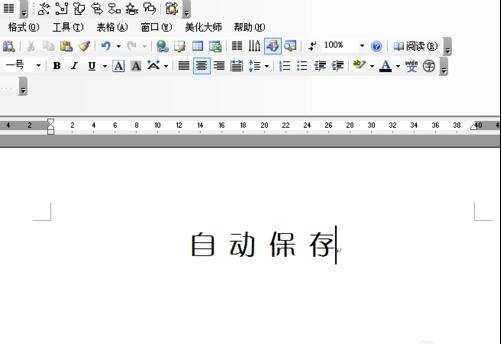
word中设置自动保存的步骤如下:
步骤一:单击选择【工具】-【选项】按钮,进入到选项设置界面。
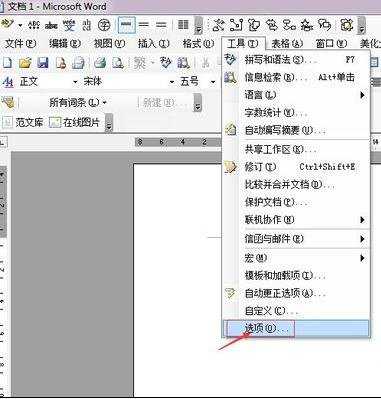
步骤二:进入选项设置界面后,单击【保存】按钮,进入到设置自动保存该页面。
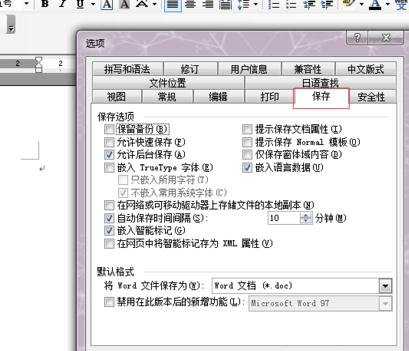
步骤三:在【自动保存时间间隔】中可以选择多长时间保存一次,时间设置短一点比较好。
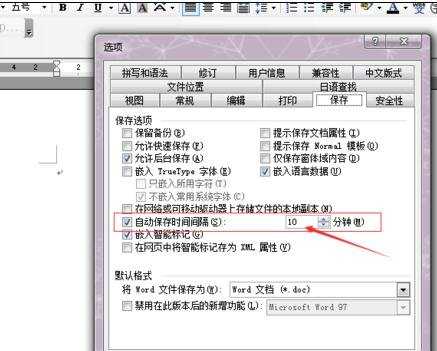
步骤四:为了能够及时自动保存,设置间隔为1分钟即可。(可按个人的需要)
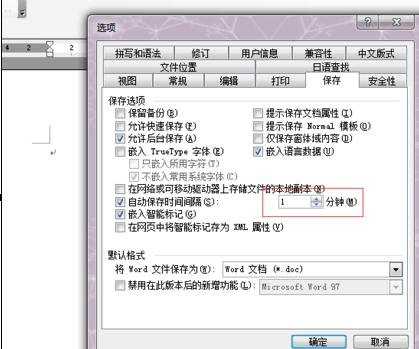
步骤五:自动保存是word文档中的一个简单的设置,直观的步骤希望帮到您。

word中怎么设置自动保存的评论条评论